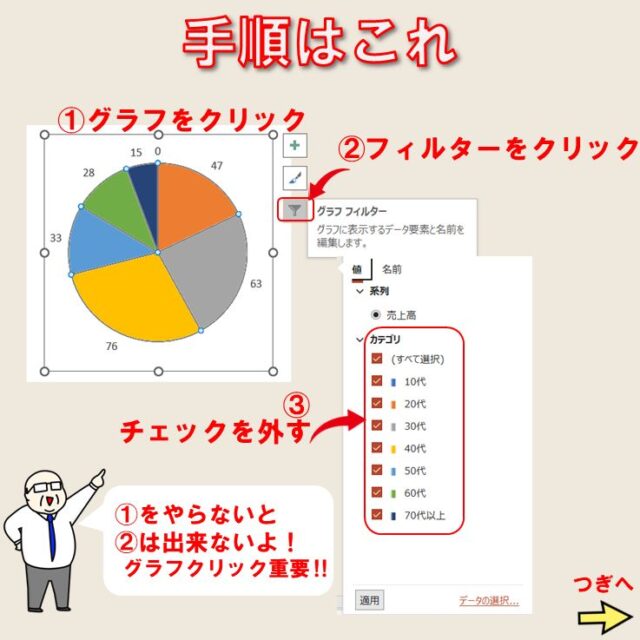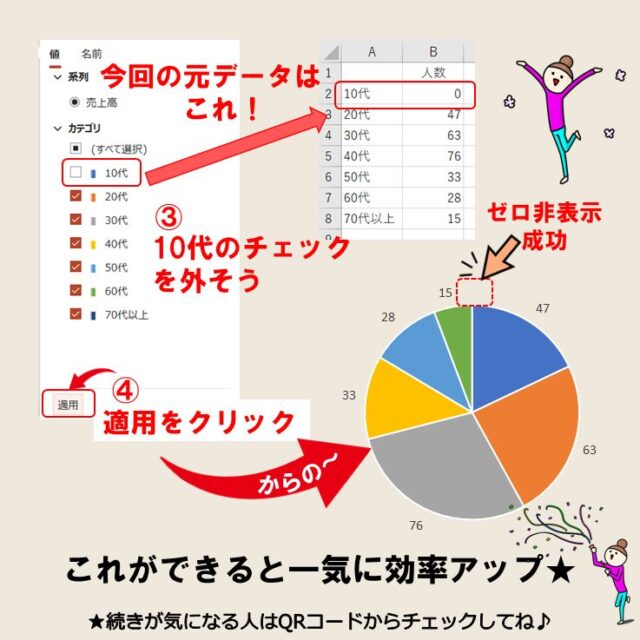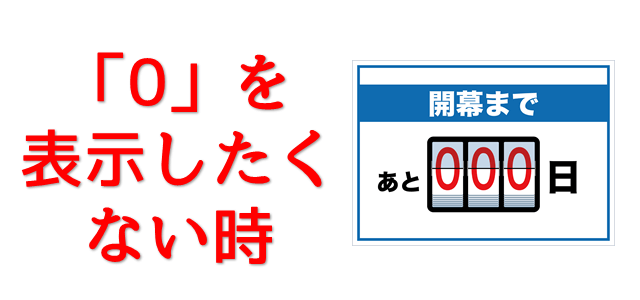「エクセルの円グラフで0を表示しない方法」についてお話ししたいと思います。
グラフを作ってみたけど、すっきりしない…。
「0」のものも表示されていませんか?少し手を加えると、スマートに見えるかもしれません。
Excelnの円グラフで値0の時だけ表示しないのって難しい…
そんなお悩み、当教室のレッスンで一気に解決できます。
✔ 基本操作からしっかり学べる
✔ 「見てマネするだけ」で自然と覚えられる
✔ わからないところはすぐ質問できるから安心
文字を読むのが苦手でも大丈夫。
「実践重視のレッスン」+「元パソコンが苦手だった講師のサポート」で、着実に「感覚としてExcelに慣れていく」ようになります。
詳細は下記をご覧ください。
詳しい画像解説|エクセル円グラフで値0の時だけ表示しない


Excel(エクセル)の操作が苦手な方のために、操作する上でのコツをまとめたページを用意しました。
「パソコン教室パレハのLINE友達登録」(無料)で「パソコンに役立つ豪華15大特典」をお送りしております。
Excel(エクセル)の操作はもちろん、パソコンが苦手な方に役立つ特典を15個ご用意しております。
良かったら下記からご登録ください。
分かりやすい解説動画はこちら
円グラフで0を表示しない理由とは
円グラフは表の「データ」がもとになって作られています。
表の「データ」が内容によっては一部0の場合もあります。
0の表示も円グラフ上に反映されるのですが、そのままでいい場合もありますが、状況によっては円グラフ上の0の表示を消さないといけない場合もあり、そんな時に行います。
円グラフ上の0を消す方法には2通りあります。
Excelnの円グラフで値0の時だけ表示しないのって難しい…
そんなお悩み、当教室のレッスンで一気に解決できます。
✔ 基本操作からしっかり学べる
✔ 「見てマネするだけ」で自然と覚えられる
✔ わからないところはすぐ質問できるから安心
文字を読むのが苦手でも大丈夫。
「実践重視のレッスン」+「元パソコンが苦手だった講師のサポート」で、着実に「感覚としてExcelに慣れていく」ようになります。
詳細は下記をご覧ください。
エクセルのグラフで、0を表示したくない時って、どんな時?
グラフをうまく見せるテクニックは、非常に大事です。視覚に訴えるものは、大変重要なので、こういったものは、うまく演出したいです。
そんな時に役立つのが、「0を表示しない」という方法です。
1つ目具体的操作方法
※エクセル2013や2016をお持ちの方がこの操作方法ができます
【1】「グラフフィルター」を(円グラフが表示されている右横に表示されています)押します
円グラフのすぐ近くをクリックしないと「グラフフィルター」が表示されませんので注意
【2】「カテゴリ」がでます。
「カテゴリ」には、円グラフ上に表示されている「データ」の項目がのっています。
この「カテゴリ」下の欄□に✓が入っているものが円グラフ上に反映されます。
0の項目を消したいので「データ」が0の項目の☑を押して□にして✓を外してください。
↓
「適用」ボタンを(「カテゴリ」欄左下に表示されています)押してください。
円グラフ上から0の項目の表示がなくなります。
※消したけどもう一度0項目を円グラフ上の反映したい場合は☑をもう一度つけてください。
教室に通う時間がなくてちょっとずつ覚えたいという方向けの「パソコン苦手さん向け通信講座」を作りました。
基本から順番に「実践で覚えるのではなく慣れていく」教材を使います。
「文字を読むのが苦手…」という方でも大丈夫。
動画とセットで感覚的に身につけられます。
2つ目具体的操作方法
エクセル2013や2016以外の他をお持ち方の操作方法についてお話しします。
※2つ目の方法は、2013や2016の方でも操作することができます
【1】 円グラフの近くをクリックします。
円グラフ近くをクリックしないと次の作業に進むことができません。
クリックした際には、円グラフの周辺が点で囲まれているか確認してください。
【2】 円グラフの0を表示しない仕方
「リボン」の「デザインタブ」(「書式タブ」左横に表示されています)
↓
「データの選択」ボタンを(画面右側あたりに表示されています)
押します
↓
「データソースの選択」表示がでます。
表示右側あたりに「項目軸ラベル」がありその下に円グラフ上に表示されている「データ」の項目がのっています。
この「カテゴリ」下の欄□に✓が入っているものが円グラフ上に反映されます。
0の項目を消したいので「データ」が0の項目の☑を押して□にして✓を外してください。
↓
「OK」ボタンを(「カテゴリ」欄右下に表示されています)押してください。
円グラフ上から0の項目の表示がなくなります。この方法で行ってみてください。
Excel(エクセル)が苦手であればパソコン教室で学んでみませんか?
Excel(エクセル)はかなり奥が深く、知識を得ただけは操作が身に付きにくいものです。
そんな時には、弊社のようなパソコン教室を利用するのも一つの手です。
「苦手な方専門のパソコン教室パレハ」のレッスンは、動画ではなく、直接講師に質問できる生レッスンです。
生レッスンでありながらリーズナブルに学べるのが人気の秘密です。
また、苦手な方に特化しているのでパソコンが特に苦手だと言う方には最適です。
パソコンが苦手な方でも苦労なく上達できる仕組みがあります。
詳細は下記をご覧ください。
教室に通う時間がなくてちょっとずつ覚えたいという方向けの「パソコン苦手さん向け通信講座」を作りました。
基本から順番に「実践で覚えるのではなく慣れていく」教材を使います。
「文字を読むのが苦手…」という方でも大丈夫。
動画とセットで感覚的に身につけられます。
Excel(エクセル)の操作が苦手な方のために、操作する上でのコツをまとめたページを用意しました。
「パソコン教室パレハのLINE友達登録」(無料)で「パソコンに役立つ豪華15大特典」をお送りしております。
Excel(エクセル)の操作はもちろん、パソコンが苦手な方に役立つ特典を15個ご用意しております。
良かったら下記からご登録ください。
こちらもご覧ください

エクセル操作情報